Win10系统启动wps显示加载Null加载失败的解决方法
时间:2024-04-11 13:20:52作者:极光下载站人气:43
很多小伙伴在使用win10系统时经常会搭配各种程序以及软件来扩展电脑的功能。有的小伙伴在使用Win10系统的过程中可能会遇到Wps软件显示加载Null加载失败的情况,这时我们该使用什么工具来解决该问题呢。其实很简单,我们只需要进入Win10系统的注册表编辑器页面,然后在该页面中将“kingsoft”下的office右键删除,接着打开kingsoft所在文件夹,再在kingsoft文件夹下右键单击删除Office文件即可。有的小伙伴可能不清楚具体的操作方法,接下来小编就来和大家分享一下Win10系统启动wps显示加载Null加载失败的解决方法。
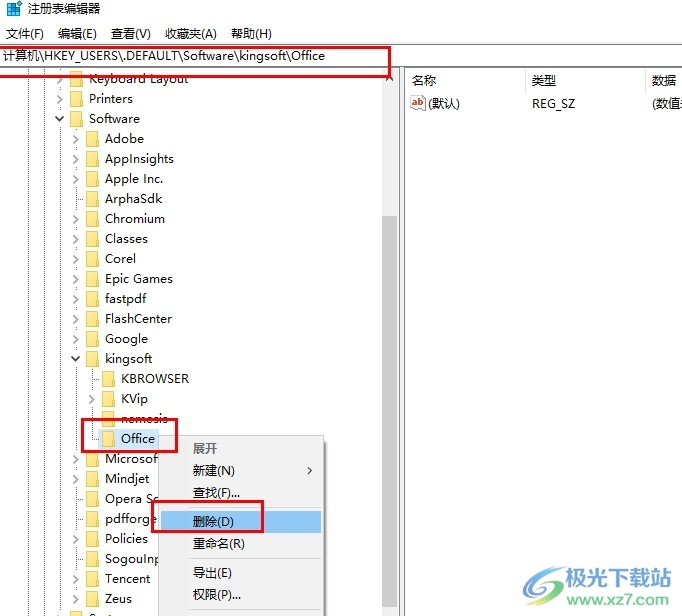
方法步骤
1、第一步,我们先使用组合键“Win+R”打开运行窗口,然后在窗口中输入“regedit”,再点击“确定”选项
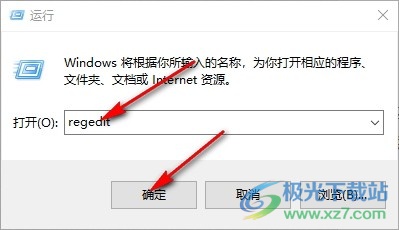
2、第二步,打开注册表编辑器页面之后,我们在该页面中输入“计算机HKEY_USERS.DEFAULTSoftwarekingsoft”,然后点击回车键
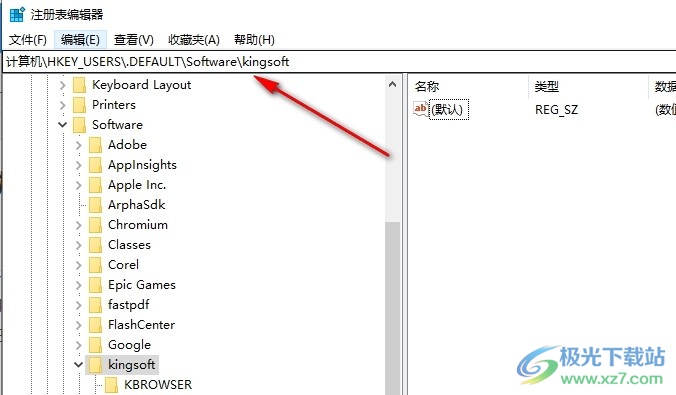
3、第三步,定位到“kingsoft”之后,我们点击打开“kingsoft”,然后在该选项下找到“Office”,右键单击选择“删除”选项
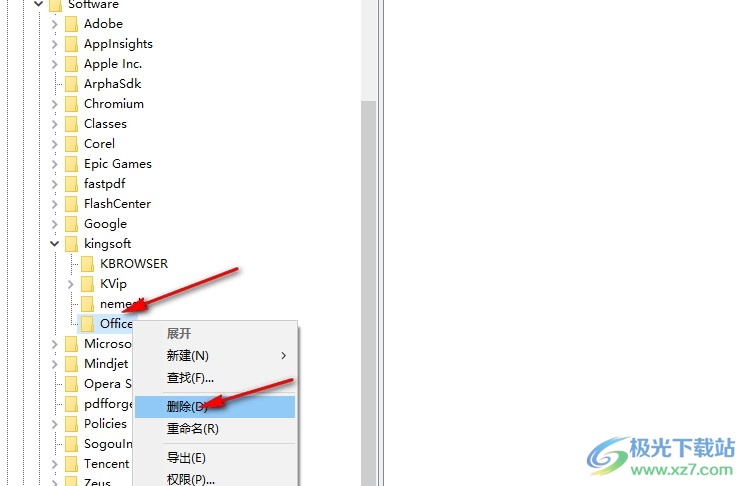
4、第四步,接着我们再次打开运行窗口,然后在窗口中输入“%appdata%”,再点击“确定”选项
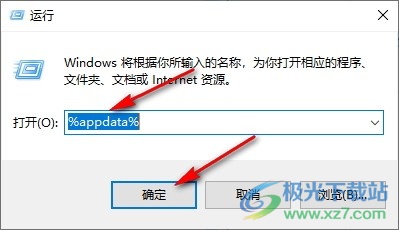
5、第五步,最后在文件夹页面中,我们打开“kingsoft”文件夹,然后在kingsoft文件夹页面中右键单击删除“Office”文件即可
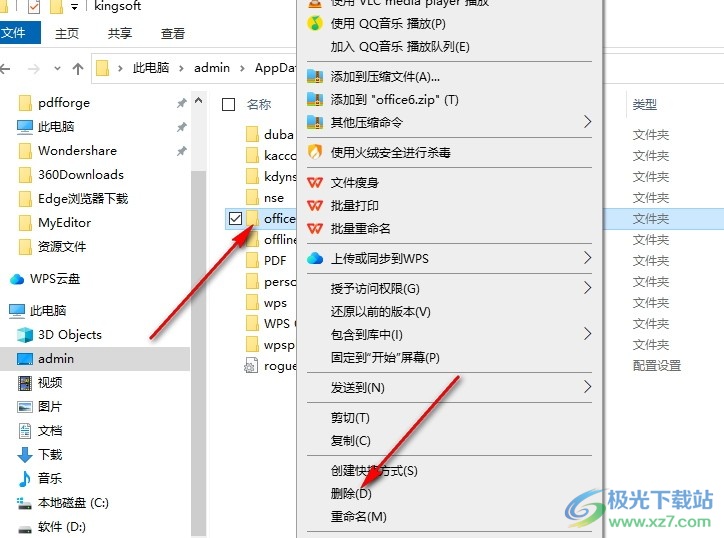
以上就是小编整理总结出的关于Win10系统启动wps显示加载Null加载失败的解决方法,我们先打开注册表编辑器,然后在“kingsoft”下删除“Office”项,接着打开kingsoft文件夹,然后在该文件夹页面中删除Office文件即可,感兴趣的小伙伴快去试试吧。

大小:4.00 GB版本:64位单语言版环境:Win10
- 进入下载
相关推荐
相关下载
热门阅览
- 1百度网盘分享密码暴力破解方法,怎么破解百度网盘加密链接
- 2keyshot6破解安装步骤-keyshot6破解安装教程
- 3apktool手机版使用教程-apktool使用方法
- 4mac版steam怎么设置中文 steam mac版设置中文教程
- 5抖音推荐怎么设置页面?抖音推荐界面重新设置教程
- 6电脑怎么开启VT 如何开启VT的详细教程!
- 7掌上英雄联盟怎么注销账号?掌上英雄联盟怎么退出登录
- 8rar文件怎么打开?如何打开rar格式文件
- 9掌上wegame怎么查别人战绩?掌上wegame怎么看别人英雄联盟战绩
- 10qq邮箱格式怎么写?qq邮箱格式是什么样的以及注册英文邮箱的方法
- 11怎么安装会声会影x7?会声会影x7安装教程
- 12Word文档中轻松实现两行对齐?word文档两行文字怎么对齐?
网友评论